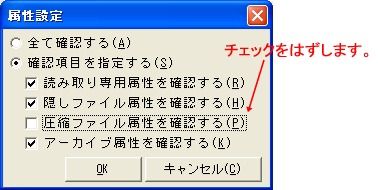FAQ
戻る
Q1.比較元の設定で、[複数フォルダ指定]の優先順が分からないのですが、具体的にどのようなことなのでしょうか?
A.比較元に複数フォルダを指定した場合、同一フォルダで同一ファイル名の場合は優先順が高いフォルダが最終的に比較元ファイルとして選ばれます。
比較元フォルダが①~③の3つ場合の例を下に示します。
フォルダ①
C:\月曜日\ABC\0000.TXT
\ABC\1111.TXT
\ABC\2222.TXT
\ABC\3333.TXT
\ABC\4444.TXTフォルダ②
C:\火曜日\ABC\2222.TXT
\ABC\3333.TXTフォルダ③
C:\水曜日\ABC\3333.TXT
優先順はフォルダ①が最も低く、次にフォルダ②、フォルダ③が最も優先順が高い設定の場合。
最終的な比較元のイメージ
C:\月曜日\ABC\0000.TXT
C:\月曜日\ABC\1111.TXT
C:\火曜日\ABC\2222.TXT
C:\水曜日\ABC\3333.TXT
C:\月曜日\ABC\4444.TXTQ2.比較元と比較先が同じファイルですがコピーされます。
A.同じファイルでもオプションとファイルを保存している環境によってはコピーされる場合がございます。
比較元と比較先のメディアのフォーマット種類が違っている場合。
FATまたはFAT32とNTFSの場合、[差分モード オプション]-[比較方法]が[完全比較(F)]または[タイムスタンプの比較 をする(T)]で[2秒以内の差は考慮しない(N)]にチェックが付いていない場合。
FATまたはFAT32とNTFSとではファイル時間の制度が異なるために同じファイルでもタイムスタンプに相違が発生しコピーされる場合があります。
このような場合は、[クイック比較(Q)]を選択し、[タイムスタンプの比較をする(T)]にチェックを付け、[2秒以内の差は考慮しない(N)]にチェックを付けます。

比較元と比較先の圧縮属性が違っている場合。
[差分モード オプション]-[比較方法]が[完全比較(F)]または[ファイルの属性を比較する(A)]で[属性設定]画面の[全て確認 する(A)]または[確認項目を指定する(S)]で[圧縮ファイル属性を確認する(P)]にチェックが付いている場合。
ファイル属性の圧縮ファイル属性に相違が発生するために全てのファイルがコピーされます。
このような場合は、[クイック比較(Q)]を選択し、[ファイルの属性を比較する(A)]にチェックを付けます。

<詳細(D)>をクリックし[属性設定]画面を開きます。
[確認項目を指定する(S)]を選択し、[読み取り専用属性を確認する(R)]、[隠しファイル属性を確認する(H)]、[アーカイブ属性を確認する(K)]にチェックを付けます。
Q3.コピーモードとミラーモードの違いが分かりません。
A.コピーモードはコピー元のファイルをコピー先にコピーするモードで、コピー先にコピー元以外のファイルやフォルダが存在する場合でもコピー先のフォルダまたはファイルを削除する事はありません。
ミラーモードはミラー元のファイルまたはフォルダが削除された場合は、ミラー先のファイルまたはフォルダも削除を行います。
※ミラーモードの場合も、[削除フォルダ、ファイルを残す]にチェックが付いている場合は、削除されない場合があります。
Q4.ミラーモードにしていますが、ミラー先のファイルまたはフォルダが更新されません。
A.ミラーモードでミラー元とミラー先の同期を取るには、<コピー開始(B)>でコピーを行います。
ミラーモードは、常に自動的に同期は取りません。
<コピー開始(B)>でコピーを行うことによって、ミラー元とミラー先の同期を取ります。
Q5.ミラー先のファイルを変更、削除してしまいました。ミラーモードでミラー元に戻す事はできますか?
A.できません。
Q6.ミラー先のファイルを削除し、<コピー開始(B)>でコピーしましたが、ミラー元に有るファイルがミラー先にありません。
A.ミラー先のファイルを削除した場合は、[前回コピーした時の情報を参照する]のチェックを外してから<コピー開始(B)>でコピーを行います。
Q7.ミラーモードで[前回コピーした時の情報を参照する]にチェックを付けてコピーを開始したところ2回目以降は早く終わりますが、ミラー先のファイルは確認していますか?
A.ミラーモードで[前回コピーした時の情報を参照する]のチェックを付けている場合は、前回のコピー情報は情報ファイルから取得するため、ミラー先の実ファイルは確認しません。
Q8.フォルダ名、ファイル名にハングル文字などのUnicodeで入力した文字列があります。コピーなどはできますか?
A.ハングル文字などのUnicodeで入力した文字がフォルダ名、ファイル名で入力されている場合はコピーができません。フォルダ名を入力するテキストボックスにUnicode文字を入力した場合?で表示されます。この場合は?文字になりますので、Unicode文字が含まれるファイル名、フォルダ名はコピーできません。
Q9.プログラムを起動すると「致命的なアプリケーションエラーが発生しました。」が表示されて起動しません。
A.プログラムのインストールが正常に行われていない可能性があります。
プログラムの起動時または、プログラムの実行中に「致命的なアプリケーションエラーが発生しました。」が表示されて終了する場合は、「プログラムの追加と削除」で一度プログラムを削除した後に再度インストールを行います。インストール時の注意点
インストール時にインストールフォルダにコピーしようとしているファイルで、バージョン競合により現在のファイルを保持しますか?のメッセージがでた場合は、必ず<いいえ(N)>でインストールするファイルで上書きをします。